Lightroom-Tipp: Wie du Bilder oder Ordner an einen anderen Ort verschiebst
| Lesezeit ca. einer Minute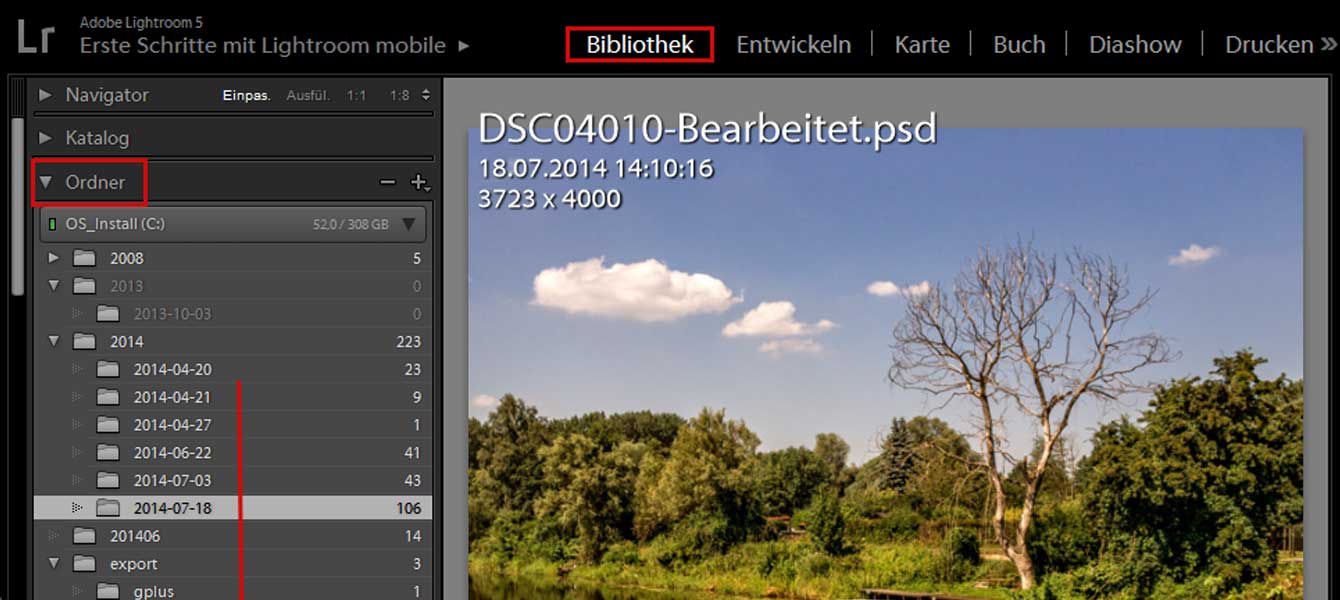
Die Platte ist voll oder du hast die Bilder in einen falschen Ordner importiert oder du änderst deine Ordnerstruktur oder oder oder… Gründe für das Verschieben von Bilder und Ordnern gibt es viele. Wie du das mit Lightroom machst zeige ich dir hier.
Mir passiert es ständig, dass ich Bilder in den falschen Ordner importiere. Das nervt zwar, ist aber überhaupt nicht schlimm, denn mit Adobe Lightroom kann man diese Bilder an die richtige Stelle verschieben.
Wichtig ist, dass du Bilder und auch ganze Ordner nach dem Import nur noch in Lightroom verschiebst. Lass die Finger vom Dateimanager in Windows oder sonst wo! Verschiebst du außerhalb von Lightroom ein Bild, dann ist das Vorschaubild zwar noch im Katalog, das Original aber nicht und Lightroom weiß auch nicht wo es nach diesem Bild suchen soll.
Also, merke:
Bilder und Ordner nie außerhalb von Lightroom verschieben.
Wie du Bilder oder Ordner mit Lightroom verschiebst
So, jetzt ist es Zeit, dass ich dir endlich verrate, wie du das mit dem Verschieben machst. Nicht lachen, es ist wirklich total einfach.
- Gehe in das Bibliotheks-Modul
- Öffne die Ordner auf der linken Seite
- Schiebe den Ordner/die Bilder dahin wo der Kram hin soll
BAMM! Das wars schon! 🙂
Einfach, oder? Sagte ich doch! 🙂
Wenn du weitere Unterordner anlegen willst, dann kannst du das auch ganz bequem in Lightroom machen. Klicke dazu einfach auf das + oben im Bereich „Ordner“
So, fertig ist der Tipp, du weißt jetzt wie du deine Dateien in Lightroom verschiebst und ich konnte dir hoffentlich helfen!
Zeit zum Rausgehen und Spaß haben,
Marc

Wer hier schreibt:
Hallo! Ich bin übrigens Marc!
Ich bin begeisterter Papa, Blogger, YouTuber, Foto- und Reisefuzzi.
Mehr über mich findest du hier. Und hier findest du meine aktuelle Fotoausrüstung.
Du hast Fragen, Anregungen...?
Schreib mir: marc@reisezoom.com

